Bitwarden: de browserextensie ontgrendelen met een pincode of biometrie

Weet u niet zeker hoe u de Bitwarden-extensie kunt ontgrendelen? Hier leest u hoe u het kunt doen met een speld of biometrie.

Wachtwoordmanagers slaan uw inloggegevens voor veel accounts veilig op. Dit betekent dat u alleen de wachtwoorden hoeft te onthouden om in te loggen op uw apparaten en in te loggen bij uw wachtwoordbeheerder. Al het andere wordt voor u geregeld. Voor accounts op de meeste websites heb je alleen een gebruikersnaam en een wachtwoord nodig om in te loggen. Sommige sites hebben echter een ingewikkelder aanmeldingsformulier. In deze gevallen kan een van de geweldige functies van Bitwarden, aangepaste velden, bijzonder nuttig zijn.
Met aangepaste velden kunt u nieuwe variabelen maken en een naam geven in een item dat ook automatisch kan worden ingevuld. Als u ooit details voor een tweede account op dezelfde site moet opslaan, kunt u ervoor kiezen om alle details, inclusief uw aangepaste velden, opnieuw handmatig in te voeren. Als alternatief kunt u ervoor kiezen om de functie "Kloon item" te gebruiken om de bestaande structuur van een item te kopiëren.
Bij het klonen van een item wordt een kopie van het item gemaakt zoals het is. U kunt dan het origineel of de gekloonde kopie geheel onafhankelijk bewerken. Dit kan helpen als u meerdere accounts met dezelfde service heeft, vooral als die vermeldingen aangepaste velden hebben.
Om een item via de Bitwarden-browserextensie te klonen , moet u eerst het extensievenster openen. Klik hiervoor op het Bitwarden-extensiepictogram. Zoek vervolgens het item dat u wilt klonen en klik op "Bekijken". Als het item is geconfigureerd met een URL en u zich momenteel op die website bevindt, wordt het weergegeven op het standaardtabblad "Tab". Als het item dat u wilt klonen hier niet verschijnt, kunt u ook de zoekbalk boven aan het tabblad "Mijn kluis" onderaan gebruiken om het gewenste item te vinden.
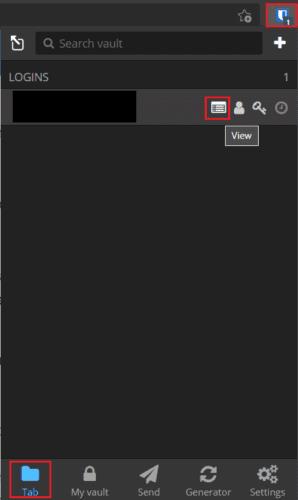
Open het extensievenster en klik vervolgens op "Bekijken" op het item dat u wilt klonen.
Wanneer u het item bekijkt, wilt u klonen, scrolt u naar beneden en klikt u op 'Item klonen'.
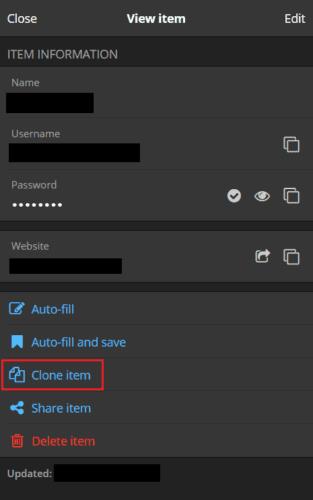
Klik op "Item klonen" onderaan de invoerpagina.
Als u op "Item klonen" klikt, wordt het scherm "Item toevoegen" geopend en wordt het vooraf ingevuld met alle details van het item dat u hebt gekloond, met als enige verschil dat de naam van het item "- Clone" aan het einde ervan heeft toegevoegd. Nu hoeft u alleen nog de gewenste details te wijzigen en vervolgens rechtsboven op "Opslaan" te klikken.
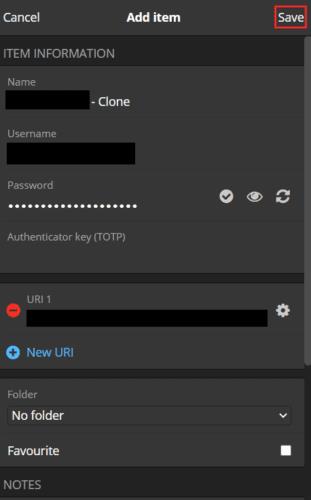
Bewerk het gekloonde item zodat het de nieuwe details bevat die u wilt opslaan en klik vervolgens op 'Opslaan'.
Om een item via de Bitwarden-website te klonen, moet u zich eerst aanmelden bij de Bitwarden-webkluis. Zoek vervolgens op het standaard tabblad "Mijn kluis" het item dat u wilt klonen, klik vervolgens op het tandwielpictogram rechts ervan en selecteer "Klonen".
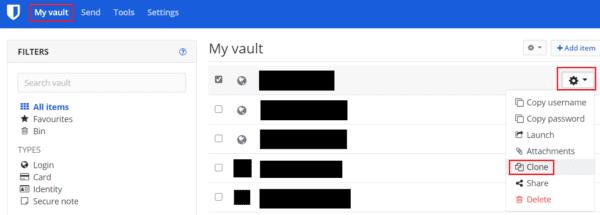
Zoek het item dat u wilt klonen op het standaard tabblad "Mijn kluis", klik vervolgens op het tandwielpictogram en "Klonen".
U ziet nu het formulier "Artikel toevoegen" met alle details van het gekloonde item vooraf ingevuld. Net als in de extensie, is het enige verschil de toevoeging van “ – clone” aan het einde van de invoernaam. Nadat u het gekloonde item hebt bijgewerkt met alle wijzigingen die u wilt aanbrengen, klikt u op 'Opslaan' in de linkerbenedenhoek.
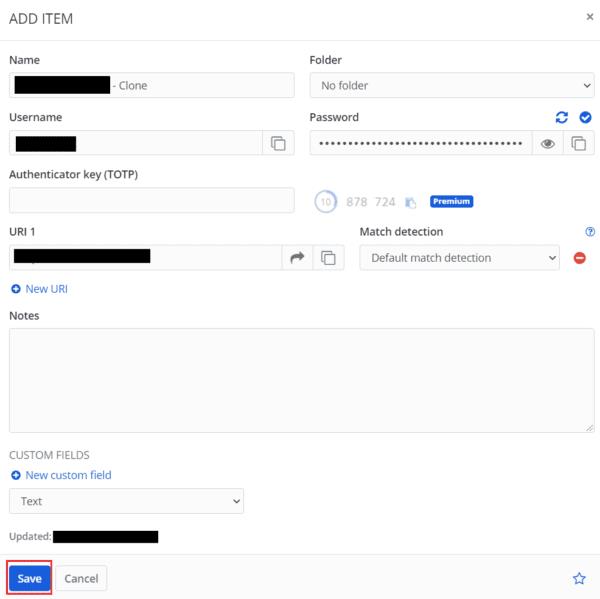
Bewerk de details die u wilt wijzigen en klik op 'Opslaan'.
Soms wilt u bij het maken van een nieuw item in uw Bitwarden-kluis een eerder item als startpunt kopiëren. Door de stappen in deze handleiding te volgen, kunt u een item in uw Bitwarden-kluis klonen.
Weet u niet zeker hoe u de Bitwarden-extensie kunt ontgrendelen? Hier leest u hoe u het kunt doen met een speld of biometrie.
Als de functie voor automatisch aanvullen van Bitwardens niet werkt, zorg er dan voor dat de functie is ingeschakeld en dat u de nieuwste app-versie op uw apparaat gebruikt.
Ontdek hoe eenvoudig het is om het e-mailadres van je Bitwarden-account te wijzigen. Hier zijn de te volgen stappen.
Als Bitwarden niet start op pc, schakel dan de ingebouwde wachtwoordbeheerder van uw browser uit, wis de cache en schakel uw extensies uit.
Bitwarden werkt mogelijk niet op alle apps. Hier leest u hoe u uw wachtwoord en gebruikersnaam kunt kopiëren voor die niet-compatibele apps.
Bekijk hoe u de datalekfunctie van Bitwarden kunt gebruiken om te zien of u bent getroffen.
Houd uw wachtwoorden georganiseerd in Bitwarden. Hier leest u hoe u een nieuwe map maakt.
Tijd om uw hoofdwachtwoord te wijzigen? Hier zijn de eenvoudig te volgen stappen om het te wijzigen.
Ik wil configureren hoe URL's worden vergeleken in Botwarden. Deze gids kan je daarbij helpen.
Moet u een URL openen die is gekoppeld aan een item in Bitwarden? Dan is deze gids iets voor jou.
Als uw Bitwarden-wachtwoordhint kan worden verbeterd, zijn dit de stappen om deze te wijzigen.
Houd uw berichten met gevoelige informatie veilig met de Bitwardens Send-functie. Hier leest u hoe u veilige berichten kunt verzenden.
Tijd voor verandering als het gaat om uw wachtwoorden? Hier leest u hoe u uw wachtwoorden kunt importeren.
Als u websitepictogrammen onnodig vindt in Bitwarden, kunt u ze als volgt uitschakelen.
Zorg ervoor dat uw Bitwarden-kluis na een bepaalde tijd automatisch sluit om uw wachtwoorden veilig te houden. Hier is hoe.
Houd uw Windows 10-computer veilig door het wachtwoord regelmatig te wijzigen. Hier leest u hoe u dit kunt wijzigen.
Soms moet je dingen handmatig doen, en dat geldt voor het automatisch invullen van een inlogformulier in Bitwarden.
Plak nooit de verkeerde informatie door het Bitwarden-klembord te wissen. Hier is hoe.
Alles up-to-date hebben is belangrijk, en dat geldt ook voor de instelling van de encryptiesleutel in Botwrden; hier is hoe het te doen.
Als niet vastgepinde apps en programma
Verwijder opgeslagen informatie uit Firefox Autofill door deze snelle en eenvoudige stappen te volgen voor Windows- en Android-apparaten.
In deze tutorial laten we je zien hoe je een zachte of harde reset uitvoert op de Apple iPod Shuffle.
Er zijn zoveel geweldige apps op Google Play dat je niet anders kunt dan je abonneren. Na een tijdje groeit die lijst, en moet je jouw Google Play-abonnementen beheren.
Rommelen in je zak of portemonnee om de juiste kaart te vinden kan een groot ongemak zijn. In de afgelopen jaren hebben verschillende bedrijven
Wanneer je de Android downloadgeschiedenis verwijdert, help je om meer opslagruimte te creëren, naast andere voordelen. Hier zijn de te volgen stappen.
Deze gids laat je zien hoe je foto
We hebben een beetje tijd doorgebracht met de Galaxy Tab S9 Ultra, en het is de perfecte tablet om te koppelen aan je Windows PC of de Galaxy S23.
Dempen van groepsberichten in Android 11 om meldingen onder controle te houden voor de Berichten-app, WhatsApp en Telegram.
Wissen van de Adresbalk URL geschiedenis op Firefox en houd je sessies privé door deze snelle en eenvoudige stappen te volgen.


























